の診断系(パーソナルカラー、骨格、印象)と合わせて、予約方法とメニューについての記事を集めましたので、ファッションナビの利用を考えている方の参考になればと思います。
新サービスの開始にともない、2019年6月末で既存サービスが中止となりました。
新サービスの詳細は、公式ページでご確認ください!
\2019年秋に新サービス開始!/
こんにちは!
各種診断を受けてきましたアラサーパートOLのきなこ(@kina0ko0)です。
こちらのページでは、今や大人気で予約がとれない「松坂屋ファッションナビでの予約方法」についてご紹介しています。
各種診断メニューを受けたレビュー記事についてはこちらをどうぞ
かんたんメアドで3分!松坂屋ファッションナビの会員登録をしよう
まずは松坂屋ファッションナビのホームページより会員登録をしましょう!
「メールアドレス」と「パスワード」の設定が必要となりますので、お手元にメモ用紙を用意しておくと便利ですね。
会員登録(無料)方法の手順
- 「松坂屋ファッションナビ」より、登録したい店舗のページを選び、
「ご予約はこちらから」を選びます。 - 「会員登録」ボタンを押します。
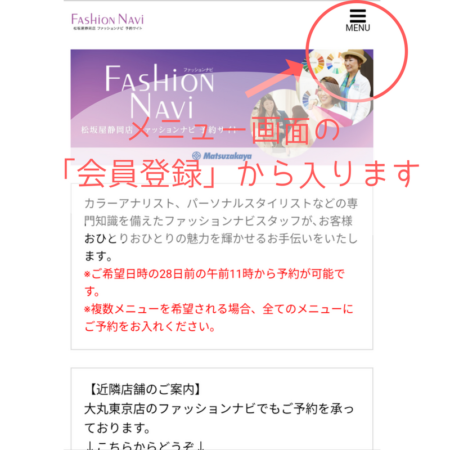
- 右上のメニューアイコンから会員登録を始めます。
※スマートフォン画面を参照していますが、
PCからだと「ログイン」と「会員登録」が両方表示されていますので、
「会員登録」を押してください。 - 登録フォームに必要事項を入力します。
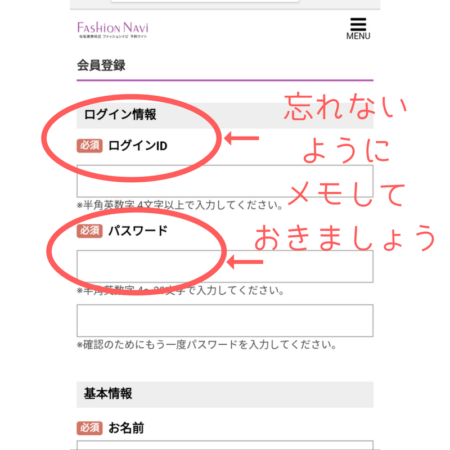
特に「ログインID」と「パスワード」は忘れやすいので、必ずメモをしておきましょう。
(スマホならスクリーンショットをとると便利ですね。)
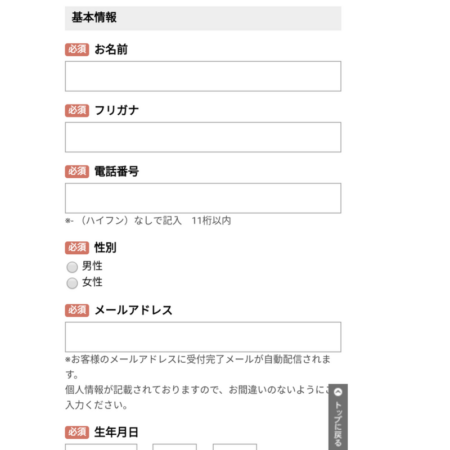
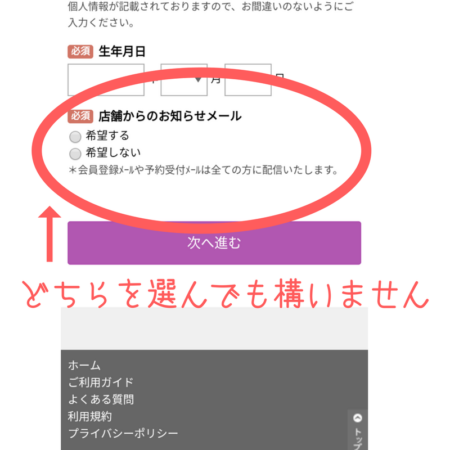
- 最後に店舗からのメルマガの希望の有無を選べますが、
「希望しない」を選んでも、注意書きにあるように、
「予約確認メール」や「予約キャンセル」のメールはしっかり届くので
安心してください。 - 「次へ進む」を押すと、最終確認画面になります。
- 最終確認画面を終えると、登録したメールアドレスに「登録確認メール」が届きますので、ちゃんと届いたか確認してみてください。
- 登録ができたら、「予約する」ボタンから予約することができます!
メニューの予約方法の手順
- 「メニュー」を選びます。
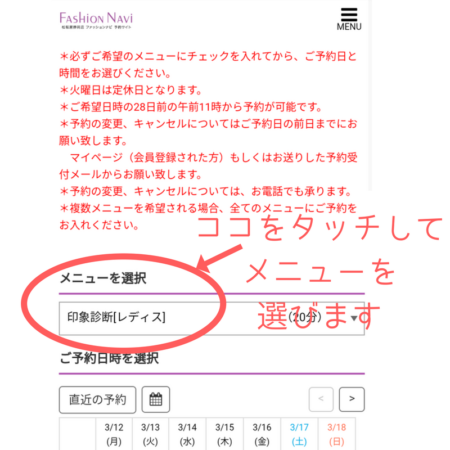
- 選んだメニューごとに、空いている日が「○」で出てくるのですが、概ね埋まっています。
「直近の予約」を押しても出てこないので、私は時間があるたびに「>」を押して探していました。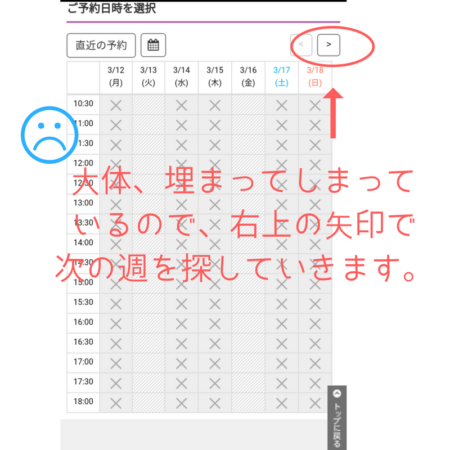
- 希望の日に「○」が出ていたら、すかさず予約しましょう!
- 予約を確定すると、先ほど会員登録したメールアドレスに、予約確認メールが届きます。
あとは当日を待つのみです♥
なお、キャンセル予約も、「マイページ」から簡単に行えます。
あんなに予約をとるのは難しいのに、マイページの「予約確認」から、キャンセルはポチッと押すだけでできてしまうので、どうしてもキャンセルしなくてはいけなくなった際には、早めに「マイページ」からキャンセルしましょう。
ファッションナビからメールが届かない?そんな場合は迷惑メールフォルダを確認!

登録されたメールアドレスが間違っているか、使用しているアドレス側で、ブロックされている可能性があります。
携帯のキャリアメール(docomo、au、SoftBankなど)では、迷惑メールとして処理されてしまうことがありますから、お客様サポート画面などから「受信設定」をする必要があります。
松坂屋ファッションナビのホームページ下の「よくある質問」にもあるように、「@resv.jp」を受信する設定にしないと届きませんので、一度確認してみましょう。
予約まで待ちきれない!
予約が取れない…
そんな方は、自己診断してみませんか?
※ちなみに今ならKindleunlimitedでも読み放題対象書籍になっているので、
初めての方なら初回30日無料で読めますよ♥
(クリックでAmazonに飛びます)

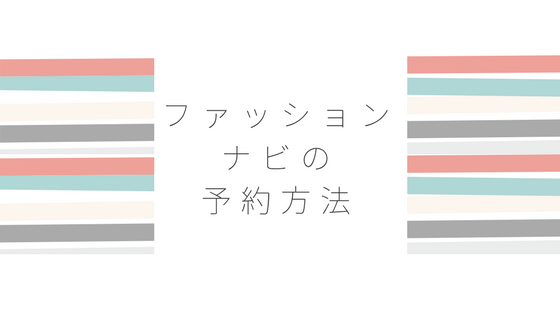
.jpg.jpeg)



